TP路由器固件升级
TP-Link路由器固件升级具体步骤

TP-Link路由器固件升级具体步骤如今社会的路由器设备发展非常迅速,而设备的升级还换代也是很快的,TP-LINK路由器是市场上非常畅销的路由器。
下面就以TP-Link品牌型号TL-WR541G+的路由器为例介绍TP-link路由器升级过程,升级过后的路由器设备不但运行性能会大幅度提高,而且安全性能也会有所保证,希望对您有所帮助!TP-Link路由器固件升级具体步骤一、路由器升级作用路由器升级其实就是对路由器的固件进行刷新,让其固件版本升级到最新状态。
在使用路由器设备进行组网时,我们常常会遇到路由器设备死机、网络频繁掉线现象,这时可以考虑路由器升级,以便及时修正路由器系统自身的BUG,确保路由器工作效率更加高效。
二、TP-Link路由器升级具体步骤(1)首先到对应品牌产品的官方网站中,寻找并下载对应型号的路由器设备固件升级程序。
(2)其次在该网站页面中依次单击“产品中心”/“无线网络产品”超级链接,并在对应链接页面中找到目标型号的路由器设备,当然由于型号比较多,直接在页面中寻找可能有点难度。
(3)还可以直接在官方网站主页面的“产品搜索”处,输入具体的产品型号,例如在这里我们可以输入“TL-WR541G+”关键字,再单击“搜索”按钮,这样我们就能从TP-Link公司的官方网站中快速找到目标型号的路由器产品了。
(4)单击目标路由器产品,进入到对应产品的页面中,再单击“相关下载”标签,进入到标签页面,在该页面中我们看到有许多版本的升级程序。
(5)在正式下载程序之前,我们还需要保证目标下载文件与本地路由器设备的具体型号以及硬件的版本保持匹配,否则路由器升级操作将会失败。
(6)路由器设备的硬件版本信息,我们可以直接从路由器设备的铭牌上找到,例如本地网络使用的路由器设备型号为TL-WR541G+,该路由器设备的硬盘版本号码为V4,那么此时我们应该单击标签页面中的“TL-WR541G+V1/TL-WR541GV4(070728)升级程序”超级链接,之后将对应的路由器升级程序下载保存到本地工作站硬盘中。
TP-LINK无线路由器固件升级教程

TP-LINK无线路由器固件升级教程TP-LINK路由器的固件跟系统一样都需要升级,TP-LINK无线路由器固件升级新版本可以修正旧版本固件存在的问题,到底TP-LINK 无线路由器该如何刷新升级呢,下面店铺以TP-LINK WR340G为例,详述TP-LINK无线路由器固件刷新过程。
TP-LINK无线路由器固件升级教程1、下载无线路由器最新的固件(1)同一款无线路由器,有可能存在不同的硬件版本,不同硬件版本的无线路由器固件有可能是不通用的,因此我们需要下载相应硬件版本的固件。
查看TP-LINK的无线路由器的软件、硬件版本信息(2)同一款无线路由器,还可能存在标准版和特制版的固件,特制版的固件适用于那些电信封锁宽带共享的区域,如果你所在的区域不存在这类情况,直接使用标准版的固件。
TP-LINK WR340G就存在V1和V5两个硬件版本选择最新的100618标准版2、建议使用网线连接电脑和路由端,不推荐使用无线传输的方式刷新固件,因为无线传输不稳定,可能会造成刷新过程中出现意外情况。
3、在浏览器地址栏输入192.168.1.1,并输入正确的登录口令,进入TP-LINK无线路由器管理后台。
点击左侧页面的“系统工具”,选择“备份和载入配置”,在“备份和载入配置”窗口,点击“备份配置文件”来备份路由器中已设置的各项参数。
无线路由器的系统工具备份路由器的各项参数备份配置文件4、点击左侧页面的“系统工具”中的“软件升级”,点击“浏览”选择刚下载的更新版固件无误后,点击下方的“升级”按钮开始固件升级,在此过程中会有进度条滚动,升级过程中大约需要1分钟时间。
选取相应的新版固件程序,开始固件升级5、固件升级完成后,路由器会自动重启,需要注意的是,固件升级会清空一切配置文件,包括之前设置的登录IP地址和口令,所有这一切将被还原成出厂默认设置(登录IP地址变成192.168.1.1,登录口令变成admin)。
6、在浏览器地址栏输入192.168.1.1,输入用户名和密码(默认均是admin),进入管理后台。
TP-LINK无线路由器升级教程图解---路设通

tp link路由器升级教程---介绍Tp-link路由器的两种升级方法
tp link路由器升级就是把路由器的系统进行一个版本的更新,让路由器能够拥有更好的性能以满足我们的需求,升级路由器有两种方法:WEB或是TFTP两种升级方式,大多数的路由器可以直接用WEB方式进行升级,但部分路由器使用WEB方式进行升级的话可能会出问题,例如TL-R402系列路由器,一般需要用TFTP方式进行升级。
下面来看一下这两升级方式应该怎么进行操作:
tp link路由器升级---准备工作:
在升级之前,先去TP-LINK官网找到并下载相应的路由器升级包,下载地址:http://se /list_download_setting_1_0.html
如果是是TFTP升级,就下载TFTP文件:Tftpd32.exe。
tp link路由器升级--WEB升级
(1)登录路由器后找到:系统工具---软件升级
(2)点浏览找到你下载的升级包,然后升级:
(3)等着升级完成就OK了。
tp link路由器升级--TFTP升级
(1)到路由器设置界面,进入“系统工具”->“软件升级”如下图:下图要填写的内容可以对照着下面一步来写。
(2)关上电脑上的各种防火墙,然后打开下载的文件,双击运行Tftpd32.exe程序,然后最小化,这个软件要一直开着,到升级完成。
(3)Tftpd32.exe运行后,就可以回到路由器设置页面,点击升级。
Ps:升级过程中一定不能断电,一般的家庭用户,如果不是遇到路由器有严重的问题不建议升级。
tp-link路由器(TL-WR740N为例)升级方法

tp-link路由器(TL-WR740N为例)升级方法
先下载升级包,打开网址/pages/download.asp,会看到"硬件驱动/配置软件/升级软件/技术说明书"选项卡,选择“升级软件”,
输入路由器型号搜索,例如输入“tl-wr740n",可能会出现多个版本,一般我们下载“最新稳定版”,即时间最新且为标准版的,此处要注意,硬件的版本要选择和路由器实际的一致,比如我的为V5/V6。
路由器的硬件版本信息可在192.168.1.1(或其它)路由界面中的“运行状态”>“版本信息”中看到。
比如我的(已经升级成最新的了):
当前软件版本:4.18.29 Build 110909 Rel.35946n
当前硬件版本:WR740N 5.0/6.0 00000000
我下载的是
TL-WR740N V5/V6_110909标准版2011-9-14
解压下载的包,会有 tftpd32.exe、wr740nv5-cn-up.bin、升级帮助.doc (版本不同,文件名可能不同)三个文件。
第一个文件为电脑端运行的程序(tftp服务器软件,无需了解更多),第二个为下截至路由中的软件包,第三个为帮助文档。
现在就可以按照帮助文档的步骤来做了。
正如文档中提到的,还有两点要注意:
升级过程中不能关闭路由器电源,否则可能导致路由器损坏;(这个修复大概要取下来FLASH芯片,烧好程序再焊上去)
升级时请使用有线方式连接,不要使用无线方式连接。
注:
“TFTP服务器ip”为电脑ip,一般不用做修改。
tftpd32.exe设置按默认亦可,不用做修改。
TP-Link路由器升级刷机教程

TP-Link路由器升级刷机教程TP-Link路由器受到不少用户欢迎,不过有时也会出现一些故障或者bug,如果用户使用的路由器不太“听话”可以试着升级其固件,那我们该如何升级TP-Link路由器固件呢?在线升级-新产品的升级方法:带触控屏幕的路由器以及云路由器均支持在线升级,在界面中点击按钮后会在线升级:1、触屏在线升级。
2、云路由器在线升级。
注:本文介绍的是无法进行在线升级,或特殊需求下需要手动升级时的升级方法。
使用管理地址(192.168.1.1或)登录路由器管理界面,在左侧第一栏的运行状态中查看路由器当前的软件和硬件版本,建议记录下来温馨提示:为了避免因下载错误软件导致升级失败,请记录您产品的以上信息。
1、访问TP-LINK服务支持,在资料搜索栏中输入产品型号中的数字部分,会自动匹配您的型号,选择正确的型号注意:本文以TL-WR886N为例2、在搜索结果的下载中心中点击更多,展开下载列表:3、在下载文件中找到路由器型号的硬件版本全部吻合的软件(结尾为标准版的文件):注意:不同型号、硬件版本之间无法相互升级,只有型号、硬件版本相互吻合才能成功升级。
4、点击文件后,点击立即下载按钮,将文件保存到电脑桌面,如下:5、鼠标右键点击,将下载到的升级软件解压到桌面上注意:如果无法解压,请下载并安装WinRAR或WinZip解压缩工具。
6、解压后会生成新的文件夹,后续升级中需要浏览到这个文件夹,请记住文件夹的存放位置。
1、登录路由器界面电脑有线连接到路由器的LAN口,为了升级稳定顺利,不建议通过无线连接进行升级。
打开浏览器,登录管理界面并进入系统工具》软件升级:2、选择升级文件此处需要选择已经解压后的升级软件,导入路由器后即可升级。
在页面处找到“浏览”或“选择”按钮温馨提示:较低版本的浏览器显示该页面可能错位,您只需点击按钮即可。
注意:老版本的路由器使用TFTP工具进行升级,在升级页面是看不到“浏览”“选择”等按钮的。
TP-Link路由器怎么进行升级操作

TP-Link路由器怎么进行升级操作
TP-Link系列的路由器有两种升级方式,TFTP升级、WEB管理工具升级,本文店铺介绍了TP-Link路由器进行升级的操作方法!
TP-Link路由器进行升级的操作方法:TFTP服务器升级
1、关闭系统的防火墙,包括系统自带的防火墙以及您另外安装的防火墙软件。
XP系统可按照以下步骤关闭系统自带防火墙:右击电脑的“本地连接”选择属性,然后再点击“高级”,再点击“设置”,进去后把防火墙关闭。
2、双击打开升级包中的tftpd32.exe文件,并确保在整个升级过程中该软件均处于开启的状态。
3、然后登录路由器管理界面,在“系统工具”---->“软件升级”界面直接点击“升级”即可。
升级过程中的几种常见错误提示:
1、如果升级过程中出现类似“升级不成功,请检查您是否已经开启TFTP服务器。
”的错误提示,请再一次检查您的升级操作是否正确。
请确认是否有双击打开TFTPD32.EXE工具或是否关闭了操作系统的防火墙。
2、如果升级过程中出现类似“文件传输错误,请检查输入是否正确。
”的错误提示,或者是“升级不成功,传送的文件版本号有误,请检查文件名是否正确。
”的错误提示,请确保您下载的升级文件是对应您路由器型号和硬件版本的。
注意除了产品型号外,不同硬件版本也有不同的升级程序,您的产品硬件版本可以在升级页面中查看得到。
TP-Link路由器进行升级的操作方法:Web管理界面升级
1、进入路由器的管理页面,然后进入“系统工具”---->“软件升级”,点击“浏览”并选择要升级的.bin文件.
2、点击升级,升级成功后会有提示信息。
TPLink路由器固件升级具体步骤

TP-Link路由器固件升级具体步骤TP-Link路由器固件升级具体步骤TP-Link路由器固件升级具体步骤一、路由器升级作用路由器升级其实就是对路由器的固件进行刷新,让其固件版本升级到最新状态。
在使用路由器设备进行组网时,我们常常会遇到路由器设备死机、网络频繁掉线现象,这时可以考虑路由器升级,以便及时修正路由器系统自身的BUG,确保路由器工作效率更加高效。
二、TP-Link路由器升级具体步骤(1)首先到对应品牌产品的官方网站中,寻找并下载对应型号的路由器设备固件升级程序。
(2)其次在该网站页面中依次单击产品中心/ 无线网络产品超级链接,并在对应链接页面中找到目标型号的路由器设备,当然由于型号比较多,直接在页面中寻找可能有点难度。
(3)还可以直接在官方网站主页面的产品搜索处,输入具体的产品型号,例如在这里我们可以输入TL-WR541G+ 关键字,再单击搜索按钮,这样我们就能从TP-Link公司的官方网站中快速找到目标型号的路由器产品了。
(4)单击目标路由器产品,进入到对应产品的页面中,再单击相关下载标签,进入到标签页面,在该页面中我们看到有许多版本的升级程序。
(5)在正式下载程序之前,我们还需要保证目标下载文件与本地路由器设备的具体型号以及硬件的版本保持匹配,否则路由器升级操作将会失败。
(6)路由器设备的硬件版本信息,我们可以直接从路由器设备的铭牌上找到,例如本地网络使用的路由器设备型号为TL-WR541G+,该路由器设备的硬盘版本号码为V4,那么此时我们应该单击标签页面中的TL-WR541G+V1/TL-WR541GV4(070728)升级程序超级链接,之后将对应的路由器升级程序下载保存到本地工作站硬盘中。
(7)完成路由器升级程序的下载操作后,利用网络线缆将保存有路由器升级程序的工作站与路由器设备直接连接。
路由器设置(8)待物理连接成功后,使用专业的解压工具将TP-Link由器升级程序释放到一个临时文件夹中,打开临时文件夹窗口后,我们会看到TP-Link路由器升级程序中包含可执行文件tftpd32.exe 以及扩展名为bin 的那个文件,其中扩展名为bin 的这个文件其实就是路由器设备的操作系统文件,必须将该文件与tftpd32.exe 文件保存到相同的文件夹中,之后用鼠标双击tftpd32.exe 文件,这样我们就能将本地工作站自动架设成为一个简易的TFTP服务器了。
TP-Link路由器怎么进行升级
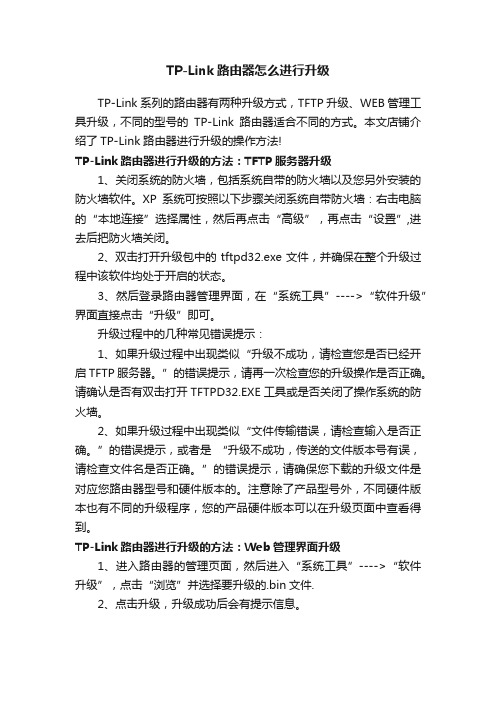
TP-Link路由器怎么进行升级TP-Link系列的路由器有两种升级方式,TFTP升级、WEB管理工具升级,不同的型号的TP-Link路由器适合不同的方式。
本文店铺介绍了TP-Link路由器进行升级的操作方法!TP-Link路由器进行升级的方法:TFTP服务器升级1、关闭系统的防火墙,包括系统自带的防火墙以及您另外安装的防火墙软件。
XP系统可按照以下步骤关闭系统自带防火墙:右击电脑的“本地连接”选择属性,然后再点击“高级”,再点击“设置”,进去后把防火墙关闭。
2、双击打开升级包中的tftpd32.exe文件,并确保在整个升级过程中该软件均处于开启的状态。
3、然后登录路由器管理界面,在“系统工具”---->“软件升级”界面直接点击“升级”即可。
升级过程中的几种常见错误提示:1、如果升级过程中出现类似“升级不成功,请检查您是否已经开启TFTP服务器。
”的错误提示,请再一次检查您的升级操作是否正确。
请确认是否有双击打开TFTPD32.EXE工具或是否关闭了操作系统的防火墙。
2、如果升级过程中出现类似“文件传输错误,请检查输入是否正确。
”的错误提示,或者是“升级不成功,传送的文件版本号有误,请检查文件名是否正确。
”的错误提示,请确保您下载的升级文件是对应您路由器型号和硬件版本的。
注意除了产品型号外,不同硬件版本也有不同的升级程序,您的产品硬件版本可以在升级页面中查看得到。
TP-Link路由器进行升级的方法:Web管理界面升级1、进入路由器的管理页面,然后进入“系统工具”---->“软件升级”,点击“浏览”并选择要升级的.bin文件.2、点击升级,升级成功后会有提示信息。
- 1、下载文档前请自行甄别文档内容的完整性,平台不提供额外的编辑、内容补充、找答案等附加服务。
- 2、"仅部分预览"的文档,不可在线预览部分如存在完整性等问题,可反馈申请退款(可完整预览的文档不适用该条件!)。
- 3、如文档侵犯您的权益,请联系客服反馈,我们会尽快为您处理(人工客服工作时间:9:00-18:30)。
TP路由器固件升级方法
1、双击打开。
以下图标都是浏览器,双击桌面上以下任意一个浏览器。
2、开浏览器,删除地址栏里原来的网址,输入:192.168.1.1,然后点击回车(键盘上的Enter键)
进入路由器设置界面,输入用户名和密码都是“admin”,进入路由器设置界面后在左侧找到“系统工具”
进入系统工具后选择“软件升级”如下图
然后在官方网站下载对应的固件升级包如果在软件升级界面中没有浏览上传等,需要将升级包解压后运行升级软件,点击升级即可。
升级过程请不要断电,完成后路由器会自动重启。
升级完成后进入路由器界面,系统信息显示当前软件版本为您升级之后的软件版本
如果在软件升级界面中有浏览功能直接按以下方式进行升级操作:
浏览解压后的bin文件,点击升级即可。
注意:
1. 升级软件必须与当前产品型号和硬件版本一致的软件;
2. 升级过程中不能关闭路由器电源,否则可能导致路由器损坏;
3. 升级时请使用有线方式连接,不要使用无线方式连接。
* 软件升级一般情况是为完善产品对某些特殊环境、特殊应用的支持,如果您的产品当前使用正常,不建议您对产品升级。
